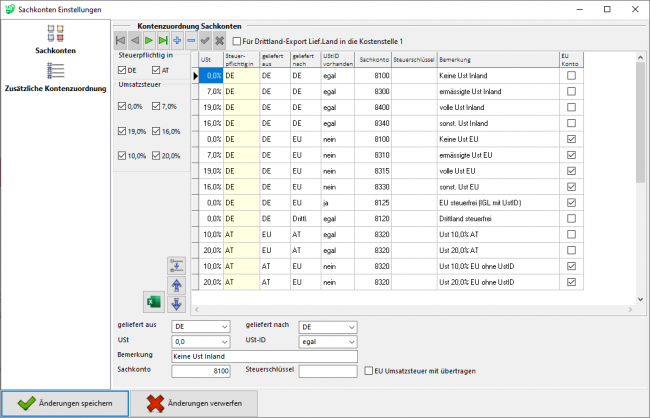Metainformationen zur Seite
Dies ist eine alte Version des Dokuments!
Sachkonteneinstellungen Neue Maske
(Finden Sie im Menü unter Setup / Fibu / Sachkonten)
Diese Einstellungsmöglichkeiten sind mit dem AddOn „Schwellenwerte“ verfügbar!
Der zu verarbeitende Beleg kann aus unterschiedlichen Positionen bestehen. Diese unterschiedlichen Positionen können mit unterschiedlichen Umsatzsteuersätzen berechnet werden. Die Schnittstelle summiert Positionen gleicher Umsatzsteuer und verbucht diese summierten Werte auf die entsprechenden Konten.
Die Kontenzuordnungen
Hierfür ist eine Absprache mit Ihrem Steuerberater erforderlich!
Die Tabelle der Kontenzuordnug lässt sich beliebig um weitere „Fälle“ ergänzen und ändern.
- USt: Die benötigte Umsatzsteuer in Prozent (Damit links eine Checkbox mit der Umsatzsteuer erscheint, müssen Sie in die Tabelle einen Prozentsatz eintragen, die Einstellungen abspeichern und diese wieder öffnen)
- Steuerplichtig in:Länderkürzel für das Land in dem Sie Steuerpflichtig sind (Damit links eine Checkbox mit dem Länderkürzel erscheint, müssen Sie in die Tabelle ein Länderkürzel eintragen, die Einstellungen abspeichern und diese wieder öffnen)
- Geliefert aus: Länderkürzel für Land aus welchem geliefert wird
- Geliefert nach: Länderkürzel für Land in welches geliefert wird
- UStID vorhanden: Wählen Sie hier entsprechend zwischen ja, nein, egal
- Sachkonto: Geben Sie hier das Sachkonto an, welches in diesem Fall benutzt werden soll
- Automatic: DATEV unterscheidet zwischen einer „automatischen“ und der manuellen Zuordnung der Umsatzsteuer. Falls nicht automatisch zugeordnet werden soll, bitte Haken entfernen.
- Kundengruppe/Warengruppe: Je nach ausgewähltem Belegkriterium kann eine Kunden- oder Warengruppe ausgewählt und einem Sachkonto zugeordnet werden.
- Bemerkung: Es kann eine Bemerkung zum Sachkonto eingefügt werden.
- EU-Konto: Setzten sie hier einen Haken,wenn die EU-Umsatzsteuer mit übertragen werden soll.
Sie können die Ausgabe der Tabelle auch beschränken, indem Sie bei „Steuerpflichtig in“ die gewünschten Länderkürzel anhaken(eine Checkbox für das jeweilige Land erscheint nur, wenn dieses Land auch schon in der Tabelle eingetragen wurde). Das Gleiche ist auch über die Umsatzsteuer möglich.
Mit diesem Button können Sie die aktuell ausgewählte Zeile als Kopie duplizieren. Diese wird als letzte Zeile an der Tabelle angehängt. In der Bemerkung wird dann automatisch „Kopie“ hinzugefügt.

Mit diesem Button verschieben Sie eine Zeile entweder nach oben oder unten:
Falls Ihr Steuerberater die Kontenzuordung der Sachkonten im Excel-Format benötigt, können Sie dieses direkt über den grünen Excelbutton öffnen.